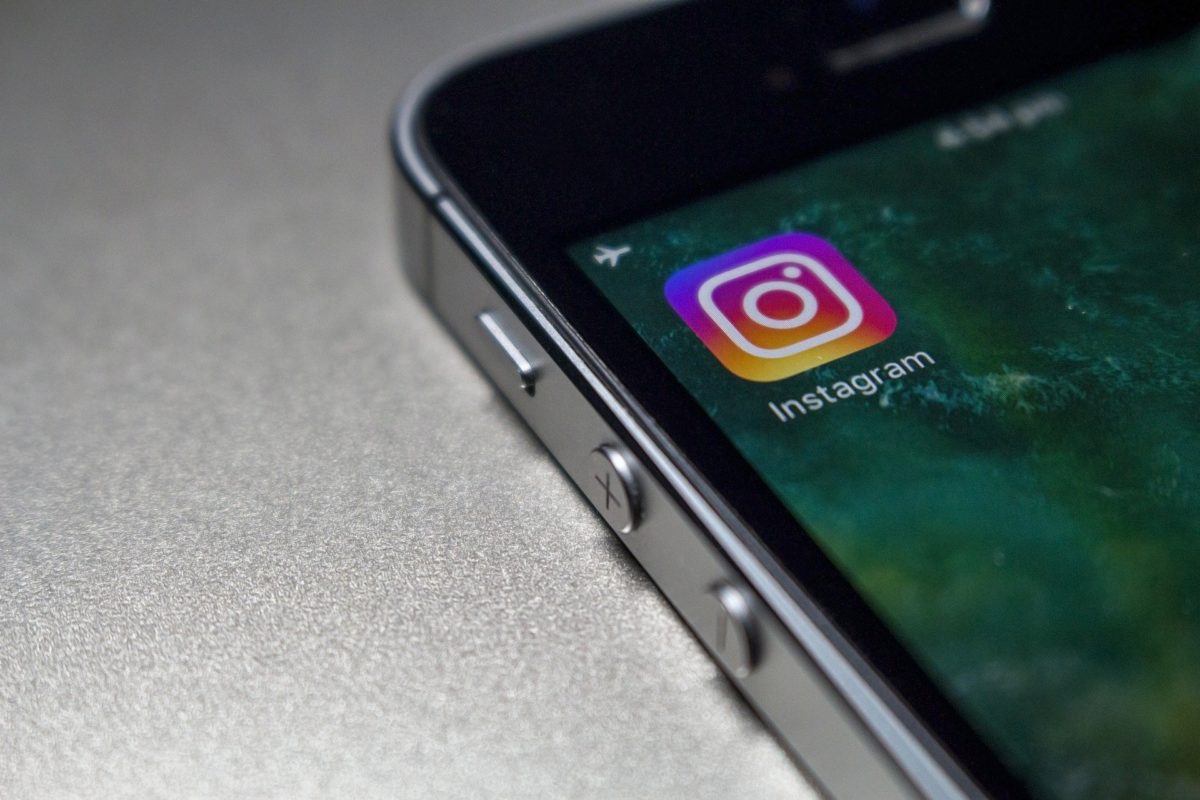En este artículo nuestra intención es explicar las nociones fundamentales para estrenarse en Instagram: desde la creación del perfil hasta cómo debe o no debe utilizarse la famosa etiqueta o hashtag (#).
Aunque parezca que es una aplicación que tooooodo el mundo conoce y utiliza, no es así. Así que este monográfico va dedicado a quienes quieren usar Instagram (IG) y que ante todo, prefieren leer una guía antes que mirar un tutorial en Youtube 😉

Vamos allá con la guía de Instagram para «novatos»:
1. Instalar Instagram
2. Perfil
3. Contenido (publicaciones)
4. Galería
5. Tamaños de fotos y vídeos
6. Contenido de texto: hashtag y menciones
7. Mensaje directo y Chat
8. Stories
9. Comentarios (interactuar con otros)
10. Historias Destacadas
11. Otros (contadores, iconos y funciones)
12. Curiosidades y limitaciones de Instagram
1. Instalar Instagram, ¿dónde está la aplicación?
![]()
Descárgala en Google Play o en iTunes, según si tu móvil es Android o iPhone. Descárgalo en tu móvil y en un instante aparecerá su icono en tu pantalla. Pulsa para abrir la aplicación.
Es gratis, y lo es porque te va a llegar publicidad.
2. Perfil
Introduce nombre y apellidos, nombre de usuario (alias), correo electrónico, teléfono y web. Tu teléfono no se muestra públicamente.
Para uso personal, el nombre de perfil (usuario) habitual suele ser tu nombreyapellido (todo junto); si alguien tiene ese mismo perfil tendrás que hacer uso de tu imaginación…
Podrás subir una fotografía de perfil (quedará dentro de un circulito). Puedes cambiarlo siempre que quieras, editando tu perfil.
Aparte, podrás poner un enlace a una web y una breve biografía (es texto libre, no hay que seguirlo al pie de la letra…).
Privacidad: puedes elegir si cualquiera puede ver tus fotografías (público) o sólo quienes tú permitas (privado). En este segundo caso, quien quiera visitar tu perfil tendrá que pedirte permiso. Si el perfil pertenece a un menor de edad, es recomendable en privado. En caso de ser adulto -y no hablemos ya de marcas o famosos- mejor público, porque de eso se trata, ¡de que te vea cuanta más gente mejor!
3. Publicaciones (contenido)
Puedes publicar en Galería o en Stories, ahora hablaremos de cómo publicar en tu Galería, que detallaremos más en el siguiente punto, y en el punto 8 hablaremos de Stories.
La Galería se ordena por orden cronológico, aparece primero el último publicado. También hay quien lo llama «muro», derivado del mismo concepto en Facebook. Es el contenido principal y es estático, siempre será visible mientras no lo elimines.
Publicar contenido en tu Galería: pulsa en el símbolo ![]() y selecciona el contenido.
y selecciona el contenido.
Elige entre tu propia galería de fotos y vídeos en el móvil. También puedes accionar la cámara de tu móvil y hacer una foto en directo, aunque a esto se atreven muy pocos …
En la palabra Galería (arriba) hay una flechita que al pulsarla despliega un listado de lugares de tu móvil donde podrás hallar el contenido que quieras publicar, de modo más ordenado.
Pulsa “siguiente”, usa los filtros, si quieres, o edita (más complicado) …. y pulsa de nuevo “siguiente”.
Ahora es cuando puedes:
• Escribir un texto (pie de foto/video) – ver punto 6
• Etiquetar personas: mediante el uso del símbolo arroba @ podrás indicar públicamente si estás con otras personas en esa foto. Asegúrate de escribir bien su nombre real o de usuario, el mismo IG te las mostrará en una lista de modo intuitivo.
-Lee los puntos sobre Privacidad y Menciones para informarte mejor sobre las etiquetas a personas-.
No etiquetes a quien no quiere ser etiquetado, y procura no confundirte,es fácil escribir mal el nombre y etiquetar a quien no conoces, eso en IG es incorrecto y puede considerarse SPAM (correo masivo, correo basura).
Todos los usuarios etiquetados reciben el aviso de que se les ha vinculado a una publicación.
Para ver las etiquetas, toca la imagen y se mostrarán todas las personas etiquetadas.
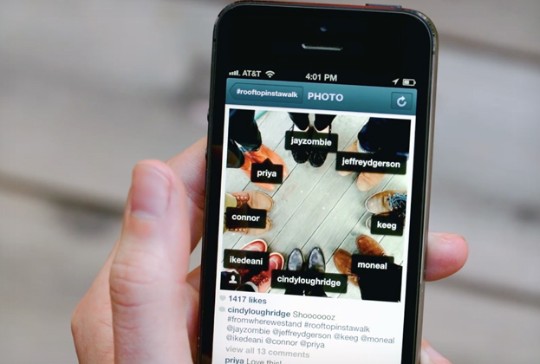
• Añadir ubicación: si tienes tu GPS activado en el móvil, seguramente te mostrará por defecto tus ubicaciones más recientes. Elige o cambia simplemente escribiendo otra dirección, ciudad, país…
• Compartir en otras redes sociales: si tienes más redes, podrás compartir al instante la misma publicación en las demás, sólo tienes que activarlo con cada botón (on/off).
Una vez hayas editado, etiquetado a personas en tu foto/video, escrito lo que desees, ya podrás darle a publicar y ¡listos!
4. Galería
Es tu colección y admite imágenes y vídeos. Puedes subir una o varias imágenes en la misma entrada, y vídeos de hasta 60 segundos.
En el punto 6 comentamos los elementos y claves sobre el contenido escrito (texto), es importante que veas cómo destacar palabras o etiquetar personas.
Para fotos, IG te ofrece filtros para aplicar antes de publicar, con balance de tonos, cambios de color etc.
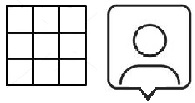
Tienes dos galerías en tu perfil, la tuya y la de publicaciones en las que se te ha etiquetado. Por defecto verás la propia y pulsando en el icono de al lado verás el de etiquetado.
5. Tamaños/formatos de fotos y vídeos

FOTOS: súbelas a máxima resolución, IG comprime muchísimo el tamaño de las fotos.
VIDEOS: pueden tener una duración entre 3 y 60 segundos. La resolución es de 640 x 640 píxeles.
STORIES: pueden ser de hasta 10 segundos y admiten montajes variados. Lo vemos más detallado en el punto 8.
6. Contenido textual
Con cada publicación de foto/s o vídeo dispones de una caja de texto para escribir lo que quieras. Es aquí donde encontraremos dos de los elementos clave que más se utilizan y conviene saber para qué son y cómo usarlos bien: 
Hashtag: es una etiqueta en el que se usa el símbolo # almohadilla (hashtag) adosado al inicio de una palabra o breve frase.
No es obligatorio, pero sí recomendable y muy práctico. Te lo explicamos.
¿Para qué sirve un hashtag?
Al colocar un # delante de una palabra o frase, se etiqueta, es decir, se convierte en palabra clave de la publicación y queda visible (trazable) en los buscadores de internet.
Suele usarse para destacar la publicación en relación a dichas palabras clave, y sería como decir que lo importante de tu entrada es todo lo que está escrito después de cada almohadilla.
Cualquier usuario que busque la misma palabra que tú hayas marcado, potencialmente puede llegar hasta tu perfil (lo cual no significa que lo hagan!), facilitando la visibilidad de tu entrada. Lo mismo sucede con cualquier palabra clave que uses, te permite localizar, clasificar, ordenar tu colección de fotos 😊 (es una gran herramienta de trazabilidad y organización).
Consejos prácticos para el uso de #
No es necesario etiquetar todas las palabras y hacer frases llenas de #
(no escribas: #mi #perrita #Lili #paseando #por el #parque).
No debes poner dos # por palabra, solamente 1 al inicio de la palabra o frase, sin espacios
(no sería correcto: #miperrita# #Lili#).
Deja espacios entre palabras
(no enlaces todo: #miperrita#lili#paseando#porelparque).

Miniconsejo: los hashtags de #ubicación (#ciudad, #país etc) son muy prácticos, te facilitará la búsqueda de tus publicaciones de viajes o excursiones o momentos concretos relacionados con un lugar. Procura usar siempre el mismo, la misma aplicación te lo mostrará de modo intuitivo al empezar a escribir la palabra clave (siempre que la hayas utilizado antes).
Ah, y también te incluye (tu publicación) en la comunidad mundial de viajeros 😉 -dependerá solamente de si tu perfil es público o privado, que la puedan ver o no…
Para quien se anime con el uso de # y quiera ir un poco más allá aquí tiene una selección breve de algunas de las más utilizadas mundialmente (aunque sea obvio, la mayoría de # corresponden a términos anglosajones):
#allaboutme – todo sobre mí, lanzado hace años, su finalidad es que los usuarios lo usen para hacer un breve resumen de quienes son.
#picoftheday – (o #photooftheday) es la foto del día, que se incluye en el texto para destacar esa imagen de manera más relevante. Bajo esta búsqueda de palabra clave, encontrarás miles de fotos…
#instagood – el uso extendido es para indicar los diferentes tipos de contenido que gusta a los usuarios, aunque su origen era para remarcar una foto artística, espectacular.
#like4like (o #likeforlike) – su objetivo es que te sigan sin que sea por ningún motivo en especial y que te caigan likes “porque sí”, por así decirlo… no somos fans, pero es de uso más que popular.
#tbt (o #ThrowbackThursday) – sí, literalmente es hablar del pasado en un jueves, y su uso es acompañar contenido del pasado, sea inmediato o lejano (niñez, juventud, etc). Últimamente su función se ha desvirtuado un poco, e incluso hay quien lo utiliza en otro día de la semana…
#foodporn / #instafood – son primos hermanos y acompañan platos cocinados. Da igual si has cocinado tú o te lo han servido, cuanto más apetitoso sea, más captará la atención. Hay auténticos fans de la comida que buscan a diario cualquier foto con este #.
#yeswecan – frase famosa que llegó desde USA, se hizo muy popular y conlleva cierto toque de humor; se usa a menudo para atribuirse a momentos o situaciones personales en las que existe un reto.
Nota al margen: los trending topic, o palabras clave (con o sin hashtag) temporales que alcanzan la “fama” velozmente, en su mayoría suelen ser puntuales y responden a casos muy concretos. ¿Un ejemplo?
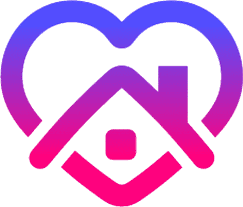
Los más usuales ahora mismo son: #Covid19 #coronavirus #Quedateencasa – se han hecho tan famosos en tan poco tiempo que incluso IG ha creado una etiqueta (icono) para nuestro uso y disfrute…
Para acabar este extenso punto listaremos también algunos hashtags que nos tienen aburridos hasta la saciedad, porque han saturado miles de publicaciones y ya no aportan nada -en nuestra opinión-: #love #beautiful #smile #cute #selfie #follow #girl #style – En otras palabras, ya nos parecen #cansinos 😉
Mención: la arroba (@) tiene otra función distinta al hashtag, su significado es de “comunicación” y etiqueta a un usuario en Instagram, sea persona o marca.
Su acción es muy distinta, procura no confundirlos: si escribes #laflauta indicas una palabra clave y @laflauta es una mención directa de un usuario con ese nombre.
Puedes mencionar más de una vez.
En los comentarios, cuando se “responde” a una mención, verás al inicio del texto directamente la persona (@nombreperfil), de modo que la conversación queda mucho más concreta y en segunda línea.
Privacidad: por defecto, Instagram tiene activada la posibilidad de que cualquiera pueda etiquetarnos en una foto. La forma de desactivarlo es muy fácil. Debes ir a configuración, y después, privacidad. Después de entrar aquí, debemos buscar el apartado de etiqueta.
7. Chat (mensajería instantánea)
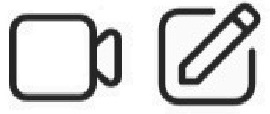 Puedes enviar mensajes directos o realizar vídeo-llamadas, en grupo o individualmente. Para chatear, pulsa en la “flecha” en la esquina superior derecha. Si pulsas sobre Videocámara, invitarás a chatear con imagen, si prefieres solo con texto, pulsa sobre el Lápiz.
Puedes enviar mensajes directos o realizar vídeo-llamadas, en grupo o individualmente. Para chatear, pulsa en la “flecha” en la esquina superior derecha. Si pulsas sobre Videocámara, invitarás a chatear con imagen, si prefieres solo con texto, pulsa sobre el Lápiz.
Los mensajes directos (DM – direct message) funcionan como cualquier otro servicio de mensajería directa y privada, y además de chatear puedes enviar fotos y vídeos.
Nota al margen: hasta hace poco solamente podíamos hacerlo con el teléfono móvil, ahora ya se han incorporado a la versión en ordenador.
8. Stories (Historias)
Es un apartado único y diferenciado respecto a la Galería, es para realizar publicaciones efímeras, pues al cabo de un día desaparecen.
Las stories se ubican en tu perfil (foto en circulo).
Tienen formato diferente al de la Galería (ver formatos).
Duran máximo 15 segundos -salvo enlaces varias seguidas- y siempre puedes eliminarlo cuando quieras y antes de las 24 horas.
Permite imágenes y vídeos, también enlazados. Pero no nos complicaremos en esta Guía, sigamos con la información básica…
Cómo publicar Stories: clica en tu foto de perfil y se conectará la cámara. Puedes hacer la foto en directo o bien pulsar en la esquina inferior izquierda y acceder a tu galería de imágenes de tu móvil.
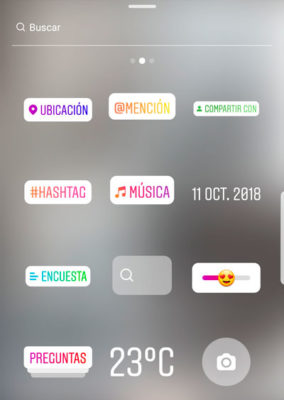 a. Personaliza tu diseño
a. Personaliza tu diseño
Puedes usar filtros, modificar tamaño de imagen y texto (usando los dos dedos encima y juntando o separando) y girarlo, usar # y @, escribir texto (poquito) e incluso elegir color o tipografía (estilo de letra).
Puedes añadirle encuestas, fecha, localización (sale ya previsto en la lista, sólo tienes que elegir) y un sinfín de animaciones (GIF), pegatinas (stickers), además de los emojis habituales… vamos, un auténtico festival de diseño casero con resultados que pueden ser muy divertidos.
Miniconsejo: si no te gusta el resultado y quieres retirar un motivo, pulsa encima y arrástralo hacia abajo, saldrá una pequeña papelera.
Si te atreves con Stories complejas, te animamos a navegar por internet para buscar herramientas de edición que harán maravillas. O puedes esperar al próximo post en el que te mostraremos nuestra selección particular.
b. Video directo: puedes emitir en directo (sí sí, como en la tele) y es sumamente práctico para compartir un contenido audiovisual con quien quieras, como por ejemplo si quieres felicitar en grupo a alguien, cantar, mostrar una habilidad, dar un tutorial sobre algo etc.
Sobre tu Stories, quedará un icono visible que indica que estás realizando un vídeo en directo. Avisa a cuantas personas quieras para que participen en grupo contigo.
Podrás guardarlo una vez acabe y compartirlo con quien quieras.
9. Comentarios
Se puede interactuar y realizar comentarios escritos en las publicaciones públicas o privadas de tu red de seguidores y seguidos. Recuerda que como la mayoría de redes sociales, el contenido suele publicarse para uno mismo pero también para los demás, para el entorno familiar y de amistades, cuando se trata de un perfil personal.
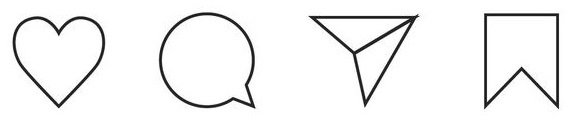
Los 4 iconos:
- corazón es lo mismo que decir que “te gusta” su publicación,
- globo (o bocadillo) es para escribir lo que quieras (aparecerá públicamente en el perfil del usuario a quien escribes)
- flecha te permite enviar esa publicación como mensaje directo (privado) a otro/s usuario/s
- marcador guarda esa publicación en tu colección.
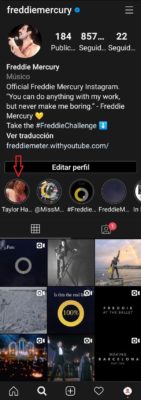 10. Historias Destacadas
10. Historias Destacadas
Se muestran como círculos que aparecen bajo la BIO del perfil.
Sirven para guardar tus Stories (recuerda que sólo permanecen 24 horas en tu perfil); de este modo, se pueden hacer colecciones temáticas de tus Stories.
Cuando hayas publicado una, ábrela y pulsa en Destacada. Selecciona Nueva y pon un nombre.
Clica en Terminar y luego Agregar, y aparecerá esa “bolita” con tu Historia Destacada.
11. Otros
Contadores: son los números que hay junto a tu foto y muestra publicaciones realizadas, seguidores y seguidos (personas a quienes sigues).
Iconos y funciones: no detallamos mucho, es bastante intuitivo y visual. Lo mejor es lo de siempre: prueba, error, prueba, acierto 😉![]()
- Cámara: obvio 🙂
- 3 puntitos: permite realizar diversas acciones en dicha publicación. Sobre publicaciones de usuarios, puedes compartir, dejar de seguir, etc. Si lo haces sobre anuncios, permite por ejemplo ocultar esos anuncios concretos.
- IGTV (Instagram tv): es un canal para subir y consumir videos. Para no extendernos en este punto, amplio y complejo, te aconsejamos buscar tutoriales específicos sobre IGTV en internet.
- 3 rayitas: despliega listado de acciones, como archivar, tu actividad, tarjeta de identificación, guardado, mejores amigos*, descubrir personas y abrir Facebook (recuerda que Instagram pertenece al grupo de Facebook).
- Casa: Inicio / home, muestra el “muro”, es donde se visualiza todo el contenido de IG), tanto publicaciones de tu red de amigos como publicidad.
- Flecha: Mensaje directo.
- Lupa: buscador (personas, hashtags y ubicaciones geográficas).
- Botón +: publicar.
También volverás a ver el icono de Corazón, que en este caso muestra un resumen de varias cosas del perfil, como personas que solicitan seguirte, recordatorios y aniversarios de publicaciones, hashtags que sigues, interacción con otros, menciones, likes…
Ah, y tu foto siempre te llevará a la galería principal.
Estos son los más importantes, pero hay más… lo mejor es navegar por Instagram y probar todos los símbolos e iconos.
Consejo práctico: «Mejores amigos» es una función muy práctica para compartir publicaciones con grupos reducidos dentro de tu gran grupo en Instagram. Te permite elegir algunos usuarios entre todos los seguidores. La lista se mantiene activa y puedes editarla cuando quieras.
Debes marcar (estrellita verde) quienes deben estar en esta lista, serán las únicas personas que podrán ver tus publicaciones marcadas con esta función.
Sólo tú puedes ver los integrantes. Abre esta función y deja que IG te explique cómo funciona y para qué sirve (pulsa en Cómo funciona).
Para acabar esta guía, vamos a listar los «máximos» de la aplicación:
12. Limitaciones de Instagram:
- Puedes seguir máximo a 7.500 personas
- No puedes dejar de seguir a demasiadas personas: IG limita explícitamente el número de usuarios a quien puedes seguir, pero no indica lo contrario (unfollows = dejar de seguir). Lo que sí podemos decirte es que penaliza con bloquear tu cuenta si dejas de seguir a muchos usuarios en poco tiempo. Esto es seguramente una medida antifraudulenta para evitar likes/fans/clics/followers falsos (aquí tienes un artículo nuestro sobre este tema…)
- Puedes poner máximo 30 hashtags en cada publicación.
- Puedes publicar 100 stories a la vez (¿te imaginas? A 15 segundos por cada una… ¡25 minutos seguidos!)
- 150 caracteres en la Biografía
- 29 caracteres en el nombre de perfil
- Etiquetar en la imagen/video a máximo 20 personas
- 2.220 caracteres en comentarios (por suerte, a los 240 se acorta la visualización y para ver el resto deberás pulsar donde veas […]
- No seamos intensos: se pueden seguir, cada hora, a un máximo de 200 cuentas, comentar 60 veces y dar 100 me gustas. ¿Qué pasa si te excedes? quedan ocultas, así que relájate, no has de contar lo que haces cada día 😉
- Tus vídeos deben durar entre 3 y 60 segundos en galería, y 15 como mucho en Stories. Cómo alargarlo ya te lo hemos explicado, enlaza varias y llegarás a los 25 minutos…
- Los vídeos en directo en stories son hasta 60 minutos máximo.
- Los DM (mensajes directos) en grupo pueden incluir máximo a 32 personas.
- El chat de vídeo permite hasta seis personas en línea

¡Nos vemos por Instagram!